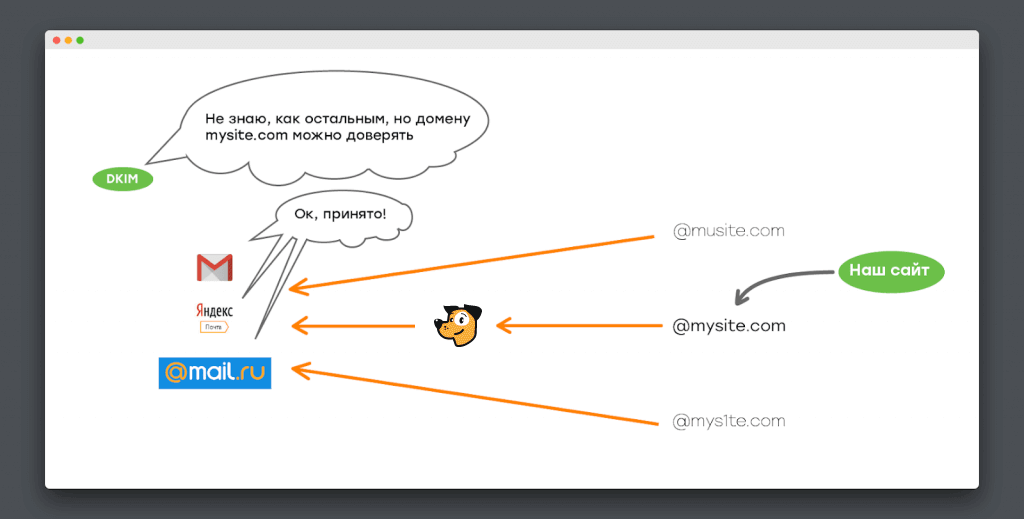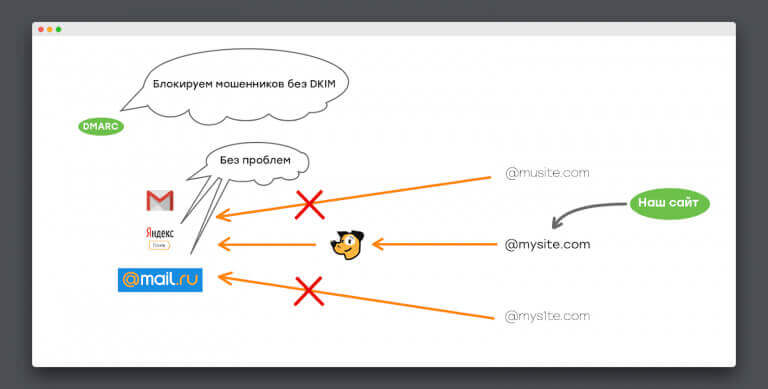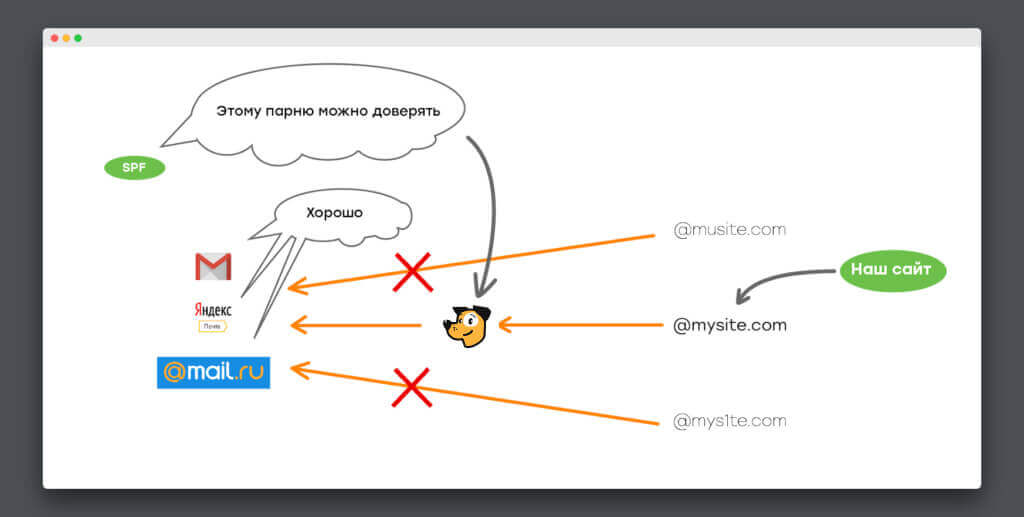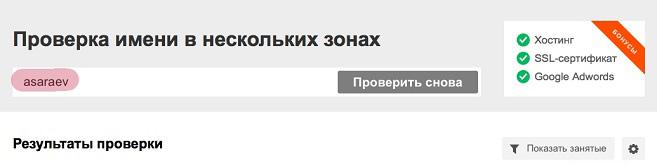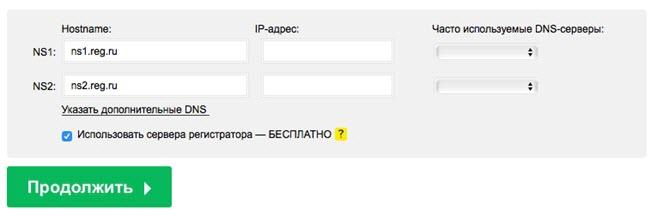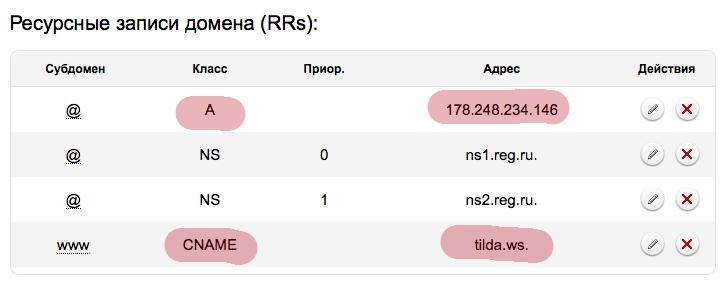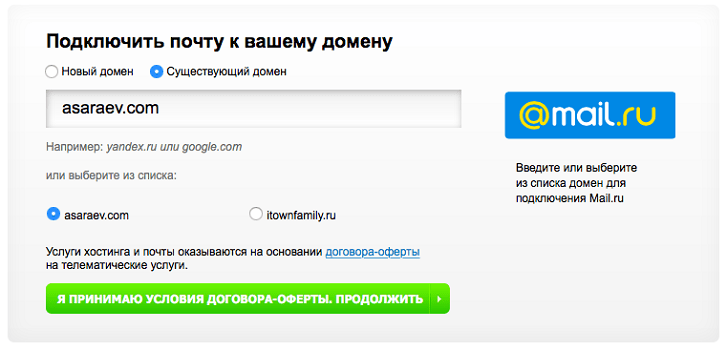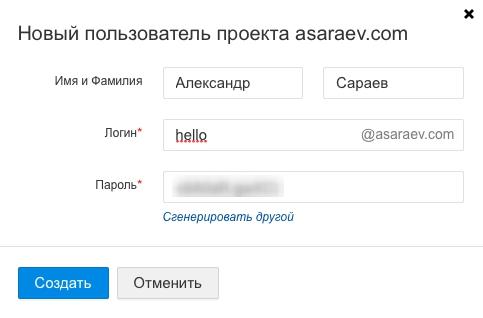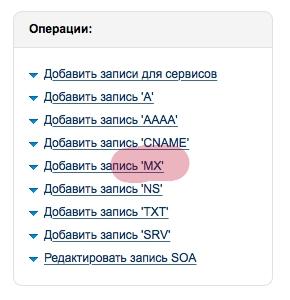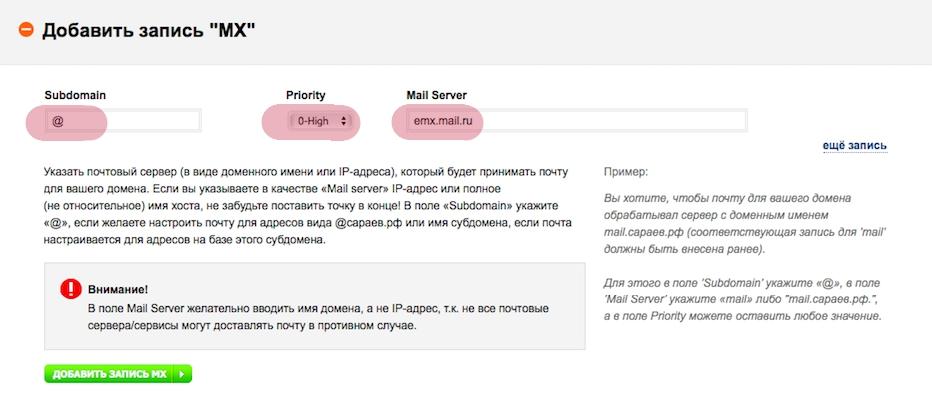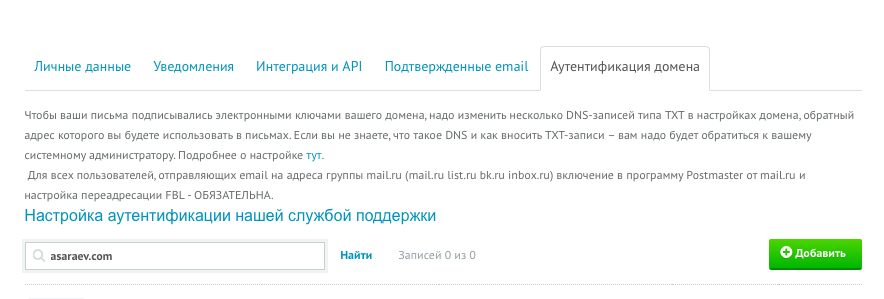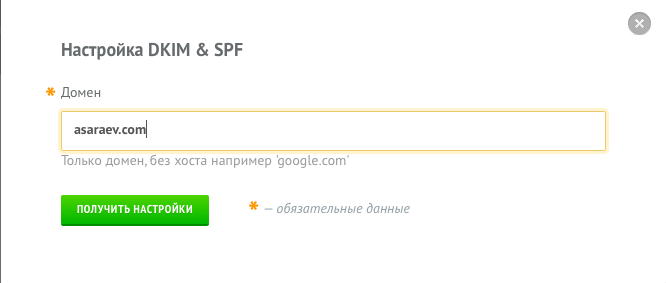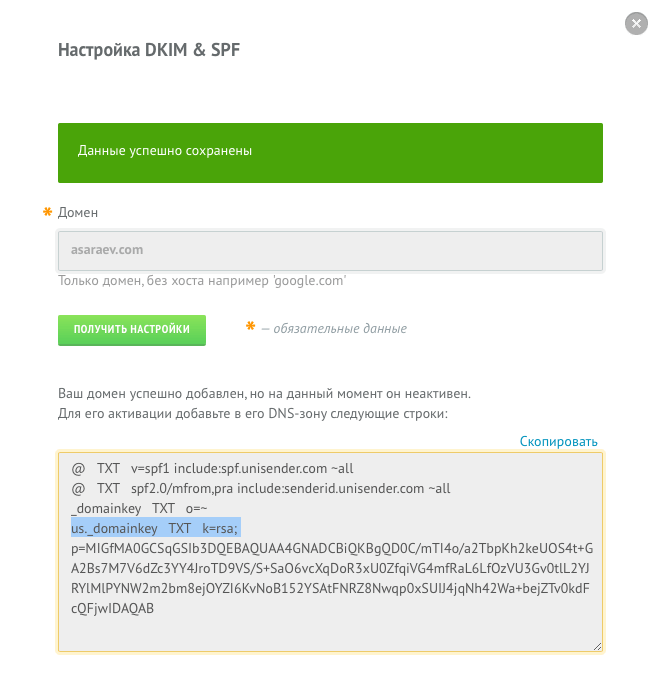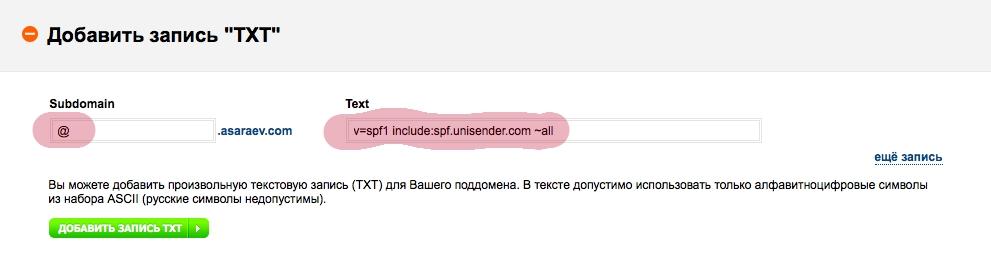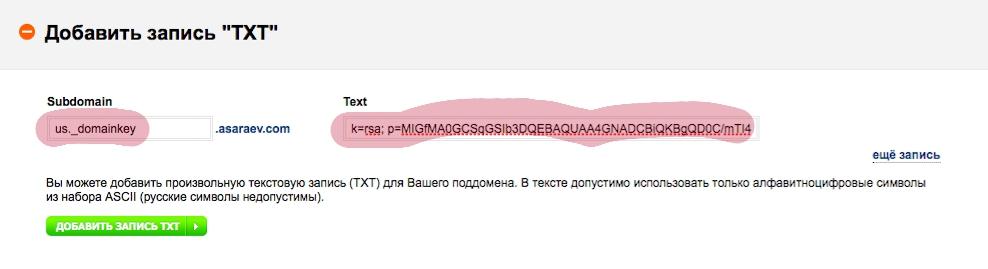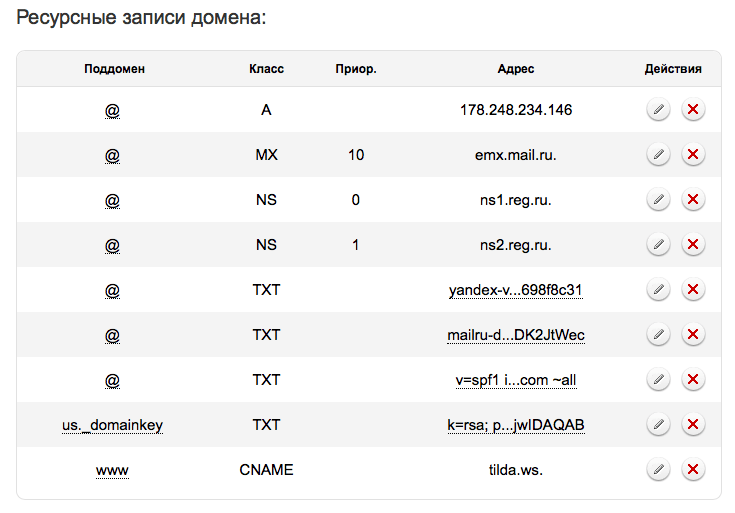Из чего состоит email-аутентификация
Чтобы настроить аутентификацию, нужно зайти на сайт провайдера (управляет DNS-зоной домена, с которого вы рассылаете почту). В настройках DNS нужно внести несколько TXT-записей:
- DKIM.
- DMARC.
- SPF.
Теперь подробнее.
Запись DKIM
DKIM означает «идентифицированная почта» и используется для аутентификации отправляемого письма и является стандартом. Она защищает от хакерских пересылок писем от вашего лица.
DKIM предоставляет электронным письмам заголовок аналога цифровой подписи, который добавляется к электронному письму и защищается шифрованием. Эта запись действует как защищенная от несанкционированного доступа печать для электронного письма. Она проверяет, что письмо действительно пришло из заявленного домена и что оно не было подделано. Специальные подписи передаются вместе с электронными письмами и по пути проверяются почтовыми серверами, которые доставляют электронные письма к конечному пункту назначения.
Технология DKIM включает в себя несколько методов борьбы со спамом и кражей персональных данных: логинов, паролей, кодов доступа.
Задача DKIM — указать серверу, что делать с письмом, если записи DMARC и SPF окажутся некорректны. В письме есть зашифрованные данные о том, кем и когда было отправлено письмо. Почтовый провайдер, Gmail или Mail.ru, получает эти данные вместе с письмом. Провайдер расшифровывает их с помощью публичного ключа, выложенного на домене, с которого отправлено письмо. Если данные совпадают — значит, это честный отправитель, письмо можно пропускать во «Входящие». Если нет — мошенник, письмо отправляется в «Спам».